In questa guida imparerai a lavorare con i formulari contatto. Puoi inserire nella pagina un formulario contatti o un tuo modulo personalizzato, che potrai poi modificare a tuo piacimento. È possibile trovare una descrizione più dettagliata dei singoli tipi di campo nella guida Informazioni sui singoli campi del formulario.
1. Posiziona il mouse nella sezione per fare apparire il segno più per aggiungere nuovi contenuti.
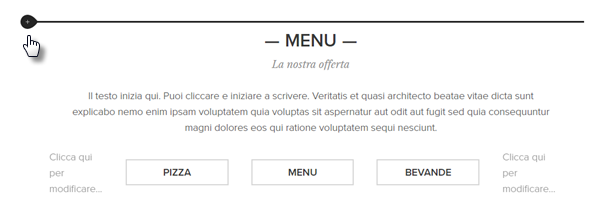
2. Per visualizzare altre opzioni, clicca nel piccolo cerchio in alto a destra del riquadro. Ora clicca su Modulo Vuoto.
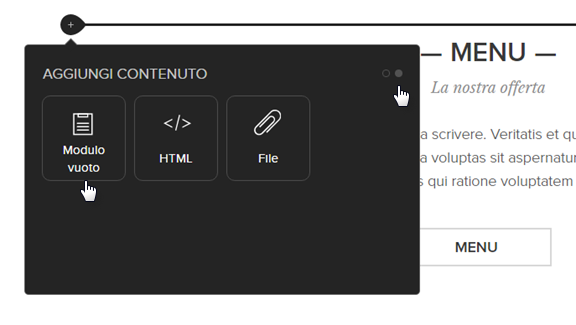
Ora vediamo come modificare un formulario:
- Aggiungi un nuovo campo
Passa il cursore sul pulsante più tra i campi, per aggiungere un nuovo campo.
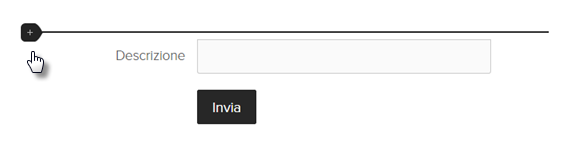
- Rinomina i campi
Clicca nel campo e inserisci un nuovo nome.
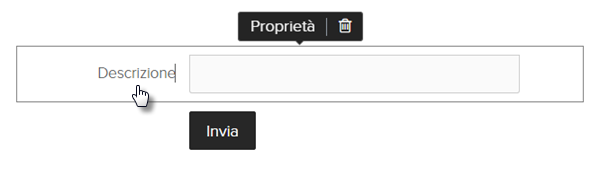
- Campo obbligatorio
Clicca nel campo e seleziona Proprietà. Qui potrai impostare il campo obbligatorio.
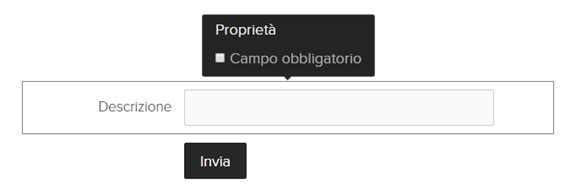
- Azione successiva
Cliccando su Invia e dopo su Azione successiva, si può definire cosa accadrà appena il formulario è stato inviato.
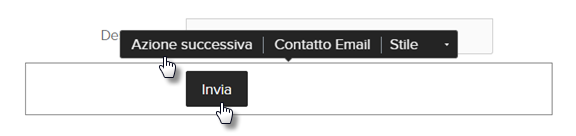
Un'opzione potrebbe essere di fare visualizzare un messaggio del tipo ''il messaggio è stato inviato con successo''. Per modificare clicca su Mostra messaggio:
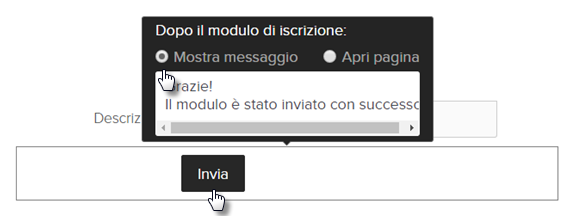
Dopo aver cliccato su Invia, un'altra opzione potrebbe essere di reindirizzare il visitatore in un pagina di ringraziamento. Seleziona Apri pagina e clicca sulla freccia.
Seleziona la pagina dove desideri reindirizzare il visitatore. Se desideri, nel campo Seleziona pagina, potrai inserire un'indirizzo esterno
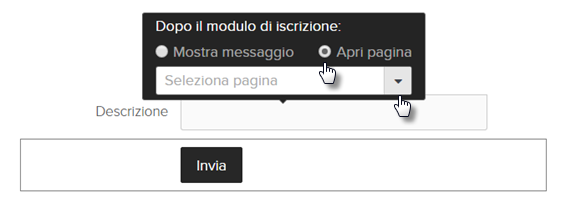
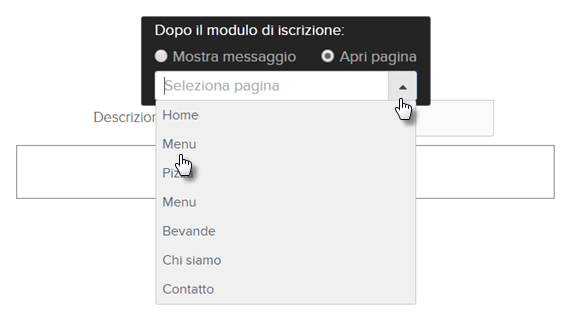
Se clicchi su Contatto Email, potrai inserire l'indirizzo email dove fare inviare la notifica.
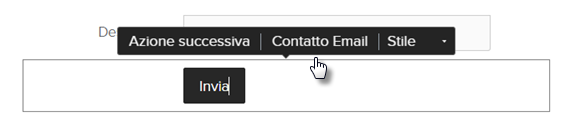
Con il pulsante Posizione del testo è possibile regolare dove verrà visualizzato il testo della descrizione di testo dei singoli campi.
.png)
Il pulsante Protezione dei formulari ti reindirizzerà all'amministrazione del servizio di sicurezza premium. Le istruzioni per l'acquisto sono disponibili nell'articolo Come acquistare Premium Site Security, mentre ulteriori istruzioni si trovano nell'articolo Come impostare la protezione dei formulari (reCAPTCHA).
.png)
È possibile modificare il pulsante Invia (etichetta predefinita). Cliccandovi potrai selezionare lo stile di visualizzazione del pulsante.
.png)
- Cancella un campo
Per cancellare un campo, clicca sul campo e poi sull'icona di cancellazione.
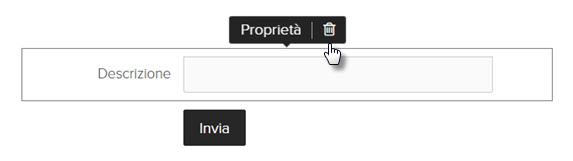
SUGGERIMENTO: Per aggiungere più di cinque campi e caricare file, dovrai acquistare un pacchetto Premium Mini, Standard, Profi o Business.
SUGGERIMENTO: Se tramite il formulario ti viene inviato un messaggio spam, ti consigliamo di prendere in considerazione l'acquisto dei servizi aggiuntivi di Premium Site Security, che includono un filtro per indirizzi IP, la protezione dei formulari e la scansione malware.
SUGGERIMENTO: Con il pacchetto Premium Mini, Standard, Profi o Business, i tuoi visitatori potranno caricare file sul tuo sito tramite il formulario contatti. Quando si invia un solo file il limite è di 4MB. Quando si inviano file multipli il limite è di 7,5MB.
SUGGERIMENTO: Quando un visitatore compila un modulo di contatto sul tuo sito web, viene inviata una notifica all'indirizzo email del destinatario che hai inserito per quel modulo. Questa semplice notifica viene inviata dal sito web gratuitamente. Per visualizzare l'intero messaggio, devi quindi accedere al tuo sito web con l'account del proprietario o dell'amministratore. Per poter visualizzare il contenuto completo del modulo nella tua email, senza dover accedere al tuo sito web, dovrai acquistare un pacchetto Premium.
Ecco come appare la notifica gratuita:
Ecco come appare la notifica se hai un pacchetto Premium:
